Kuidas SVG-dele läbipaistvust rakendada

Siit saate teada, kuidas Illustratoris SVG-graafikale läbipaistvust rakendada. Uurige, kuidas väljastada läbipaistva taustaga SVG-sid ja rakendada läbipaistvusefekte.
Photoshop Creative Suite 6 käsk Replace Color pakub huvitavaid loomingulisi efekte , võimaldades teil vahetada üht värvikomplekti teise vastu. See loob maski, kasutades teie valitud värve, ja seejärel asendab valitud värvid teiste teie määratud värvidega. Saate reguleerida maskeeritud värvide tooni, küllastust ja heledust.
Järgige lihtsalt neid samme.
Valige Pilt → Kohandused → Asenda värv.
Ilmub dialoogiboks Asenda värv.
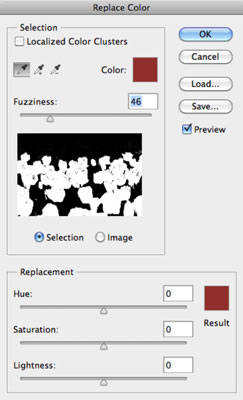
Valige kas valik või pilt:
Valik: kuvab maski eelvaate aknas. Maskeeritud ala on must, poolläbipaistvad alad on hallide varjunditega ja maskeerimata alad on valged.
Pilt: kuvab eelvaate aknas kogu pildi. Kasutage seda valikut, kui suurendasite värvide hõlpsamaks valimiseks originaalpilti, kuid soovite siiski näha eelvaates kogu pilti.
Klõpsake värve, mida soovite valida.
Saate klõpsata värve kas pildil endal või eelvaate aknas.
Täiendavate värvide lisamiseks klõpsake tõstuklahvi või kasutage pluss- (+) tilguti tööriista.
Värvide eemaldamiseks vajutage klahvi Alt (Maci puhul valikuklahv) ja klõpsake või kasutage miinus (–) tilguti tööriista ja klõpsake nuppu.
Valitutele sarnaste värvide lisamiseks kasutage valiku täpsustamiseks liugurit Hägusus, lisades või lahutades valikust tolerantsi väärtuse alusel.
Kui teie valik ei tööta päris hästi, proovige valida suvand Localized Color Clusters, et aidata teil saada puhtam ja täpsem valik. Valik Localized Color Clusters on eriti mugav, kui värv, mida proovite valida, on mõnevõrra erinev.
Liigutage liugureid Hue, Saturation ja Lightness, et muuta need uuteks väärtusteks.
Kui tulemus teile meeldib, klõpsake sätete rakendamiseks nuppu OK.

Krediit: ©iStockphoto.com/IlonaBudzbon Pilt #12301208
Siit saate teada, kuidas Illustratoris SVG-graafikale läbipaistvust rakendada. Uurige, kuidas väljastada läbipaistva taustaga SVG-sid ja rakendada läbipaistvusefekte.
Pärast piltide importimist Adobe XD-sse ei ole teil palju redigeerimiskontrolli, kuid saate kujutiste suurust muuta ja pöörata täpselt nagu mis tahes muu kujuga. Samuti saate nurgavidinate abil hõlpsasti ümardada imporditud pildi nurki. Piltide maskeerimine Kinnise kuju määratlemisega […]
Kui teie Adobe XD projektis on tekst olemas, saate hakata teksti atribuute muutma. Nende atribuutide hulka kuuluvad fondiperekond, fondi suurus, fondi kaal, joondus, märgivahe (joonimine ja jälgimine), reavahe (eesmärk), täitmine, ääris (joon), vari (langev vari) ja tausta hägu. Nii et vaatame üle, kuidas neid omadusi rakendatakse. Loetavuse ja fondi kohta […]
Nii nagu Adobe Illustratoris, võimaldavad Photoshopi joonised luua ühes dokumendis eraldi lehti või ekraane. See võib olla eriti kasulik, kui koostate ekraane mobiilirakenduse või väikese brošüüri jaoks. Joonistahvlit võib pidada eri tüüpi kihirühmaks, mis on loodud paneeli Kihid abil. Selle […]
Paljusid InDesigni tööriistade paneelil leiduvaid tööriistu kasutatakse lehele joonte ja kujundite joonistamiseks, nii et teil on väljaannete jaoks huvitavate jooniste loomiseks mitu erinevat võimalust. InDesignis saate luua kõike alates põhikujunditest kuni keerukate joonisteni, selle asemel, et kasutada joonistusprogrammi nagu […]
Teksti pakkimine Adobe Illustrator CC-s ei ole päris sama, mis kingituse pakkimine – see on lihtsam! Teksti murdmine sunnib teksti ümber graafika, nagu on näidatud sellel joonisel. See funktsioon võib lisada igale teosele pisut loovust. Graafika sunnib teksti enda ümber keerduma. Esiteks looge […]
Adobe Illustrator CC-s kujundamisel on sageli vaja, et kuju oleks täpse suurusega (näiteks 2 x 3 tolli). Pärast kujundi loomist on parim viis selle täpsete mõõtude muutmiseks kasutada sellel joonisel näidatud teisenduspaneeli. Laske objekt valida ja seejärel valige Aken → Teisenda […]
InDesigni saate kasutada QR-koodi graafika loomiseks ja muutmiseks. QR-koodid on vöötkoodi vorm, mis võib salvestada teavet, nagu sõnad, numbrid, URL-id või muud tüüpi andmed. Kasutaja skannib QR-koodi kasutades oma kaamerat ja tarkvara seadmes, näiteks nutitelefonis ning tarkvara kasutab […]
Võib juhtuda, et vajate uut fotot, et vana välja näha. Photoshop CS6 pakub teile tähelepanu. Must-valge fotograafia on uuem nähtus, kui arvata võiks. Dagerrotüüpidel ja muudel varastel fotodel oli sageli pruunikas või sinakas toon. Saate ise luua seepiatoonides meistriteoseid. Toonitud pildid võivad luua […]
Adobe Creative Suite 5 (Adobe CS5) Illustratori funktsiooni Live Paint kasutades saate luua soovitud pildi ja täita piirkonnad värviga. Live Paint ämber tuvastab automaatselt iseseisvatest ristuvatest teedest koosnevad piirkonnad ja täidab need vastavalt. Teatud piirkonna värv jääb elavaks ja voolab automaatselt, kui seda on […]







